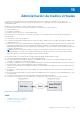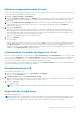Users Guide
Adición de imágenes de medios virtuales
Puede crear una imagen de medios de la carpeta remota y montarla como un dispositivo USB conectado al sistema operativo del
servidor. Para agregar las imágenes de medios virtuales:
1. Haga clic en Medios virtuales > Crear imagen....
2. En el campo Carpeta de origen, haga clic en Examinar y vaya a la carpeta o al directorio que se utilizará como origen para
el archivo de imagen. El archivo de imagen se encuentra en la estación de administración o en la unidad C: del sistema
administrado.
3. En el campo Nombre de archivo de imagen aparecerá la ruta de acceso predeterminada para almacenar los archivos de
imagen creados (por lo general, el directorio del escritorio). Para cambiar esta ubicación, haga clic en Examinar y
especifique una ubicación.
4. Haga clic en Crear imagen.
Se inicia el proceso de creación de la imagen. Si la ubicación del archivo de imagen está dentro de la carpeta de origen,
aparecerá un mensaje de advertencia para indicar que la creación de la imagen no puede continuar porque la ubicación del
archivo de imagen dentro de la carpeta de origen provocará un lazo infinito. Si la ubicación del archivo de imagen no está
dentro de la carpeta de origen, la creación de la imagen continúa.
Cuando se cree la imagen, aparecerá un mensaje para indicarlo.
5. Haga clic en Finalizar.
Se crea la imagen.
Cuando una carpeta se agrega como imagen, se crea un archivo .img en el escritorio de la estación de administración desde
la que se utiliza esta función. Si se mueve o elimina este archivo .img, la anotación correspondiente para esta carpeta en el
menú Medios virtuales no funciona. Por tanto, es recomendable no mover ni eliminar el archivo .img mientras se usa la
imagen. No obstante, el archivo .img se puede eliminar después de que se deselecciona la entrada pertinente y esta se quita
mediante la opción Quitar imagen para quitar la anotación.
Visualización de los detalles del dispositivo virtual
Para ver los detalles del dispositivo virtual, haga clic en Tools (Herramientas) > Stats (Estadísticas) en el visor de la consola
virtual. En la ventana Estadísticas, la sección Medios virtuales muestra los dispositivos virtuales asignados y la actividad de
lectura/escritura de cada dispositivo. Si los medios virtuales están conectados, se visualiza esta información. Si los medios
virtuales no están conectados, aparece el mensaje "Medios virtuales no conectados".
Si los medios virtuales se inician sin utilizar la consola virtual, la sección Medios virtuales aparece como un cuadro de diálogo.
Proporciona información acerca de los dispositivos asignados.
Restablecimiento de USB
Para restablecer el dispositivo USB:
1. En el visor de la consola virtual, haga clic en Herramientas > Estadísticas.
Aparece la ventana Estadísticas.
2. En Medios virtuales, haga clic en Restablecimiento de USB.
Aparece un mensaje que indica al usuario que el restablecimiento de la conexión USB puede afectar a todas las entradas del
dispositivo de entrada, incluidos los medios virtuales, el teclado y el mouse.
3. Haga clic en Yes (Sí).
Se restablece el USB.
NOTA: Los medios virtuales de iDRAC no finalizan ni siquiera después de cerrar la sesión de la interfaz web de iDRAC.
Asignación de la unidad virtual
Para asignar la unidad virtual:
NOTA:
Si utiliza medios virtuales basados en ActiveX, debe disponer de privilegios de administrador para asignar un DVD o
una unidad flash USB (conectada a la estación de administración) del sistema operativo. Para asignar las unidades, inicie
Internet Explorer como administrador o agregue la dirección IP de la iDRAC a la lista de sitios de confianza.
Administración de medios virtuales 259